Come abilitare incollare il testo sui siti che lo bloccano

Alcune aziende pensano che aumentino la sicurezza disabilitando la possibilità di incollare i campi del modulo, come il campo della password. Ma in realtà, tutto ciò che stanno facendo è frustrante per gli utenti e probabilmente diminuendo la sicurezza bloccando i gestori di password . Ecco come risolvere questo fastidio in Chrome e Firefox.
In Chrome: utilizza l'estensione "Non F * ck con incolla"
Se Chrome è il tuo browser preferito, la soluzione più semplice per i tuoi problemi di incolla è Non F * ck con Incolla . Aggiungi l'estensione a Chrome e funzionerà silenziosamente in background. Indica al browser di accettare tutti gli eventi Incolla e di ignorare qualsiasi gestore di eventi Incolla nella pagina.
Questo è il codice dallo sviluppatore Vivek Gite , nel caso sia interessato:
var allowPaste = funzione ( e ) { e stopImmediatePropagation () ;. ritorno true ; } ;. documento addEventListener ( 'paste' , allowPaste , true ) ;
Ma non hai davvero bisogno di saperlo. È solo una semplice estensione che ha funzionato per me con PayPal e Western Union (che un'estensione simile, Consenti copia , non è stato possibile correggere).
In Firefox: modifica delle impostazioni di configurazione
Utenti di Firefox non è necessario utilizzare un'estensione, ma invece può modificare il comportamento del browser nelle impostazioni di configurazione.
Vai a about: config in Firefox e fai clic sul pulsante "Sarò attento, lo prometto!" per procedere oltre avviso.
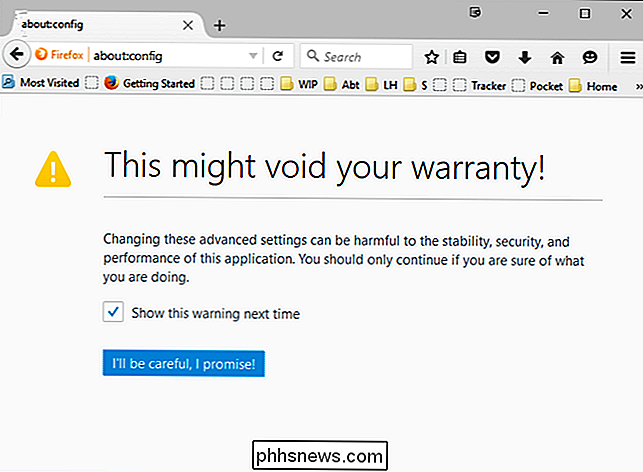
Cercadom.event.clipboardevents.enabled nella casella di ricerca. Sarà l'unica opzione una volta digitato "dom.event.cl":
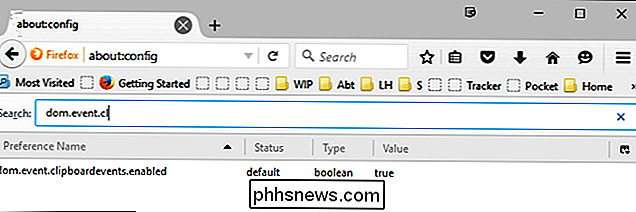
Fai doppio clic sull'impostazione per cambiare il valore da "true" a "false".
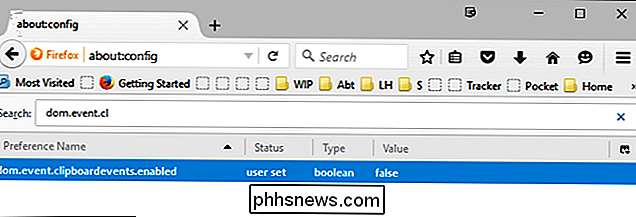
Ora i siti Web non possono rovinare con i tuoi appunti o blocca la tua capacità di copiare e incollare.
È terribile che dobbiamo saltare attraverso i cerchi per usare facilmente le nostre password lunghe su molti siti, ma almeno ci vogliono solo un paio di minuti per risolvere questa frustrazione.

Come inviare e-mail crittografate sicure gratuitamente
Hai bisogno di inviare qualcuno dati molto sensibili in un messaggio e-mail crittografato ? Ovviamente, puoi sempre inviarlo tramite normali canali di posta elettronica, ma corri il rischio che la tua posta venga letta da qualcuno che sa come acquisire i messaggi di posta elettronica mentre vengono inviati attraverso Internet

Come usare Activity Monitor su Apple Watch per monitorare il tuo fitness
Se possiedi un nuovo Apple Watch, allora potresti ancora abituarti al monitor Activity e chiedervi cosa diavolo tutti quelli cerchi sono circa. Oggi vogliamo spiegarti come utilizzare e configurare il monitor Attività di Apple Watch. Il monitor Attività non è necessariamente un nuovo concetto. È solo la versione di Apple, e non è neanche una brutta cosa, ma ci vorrebbe un po 'per abituarsi.



